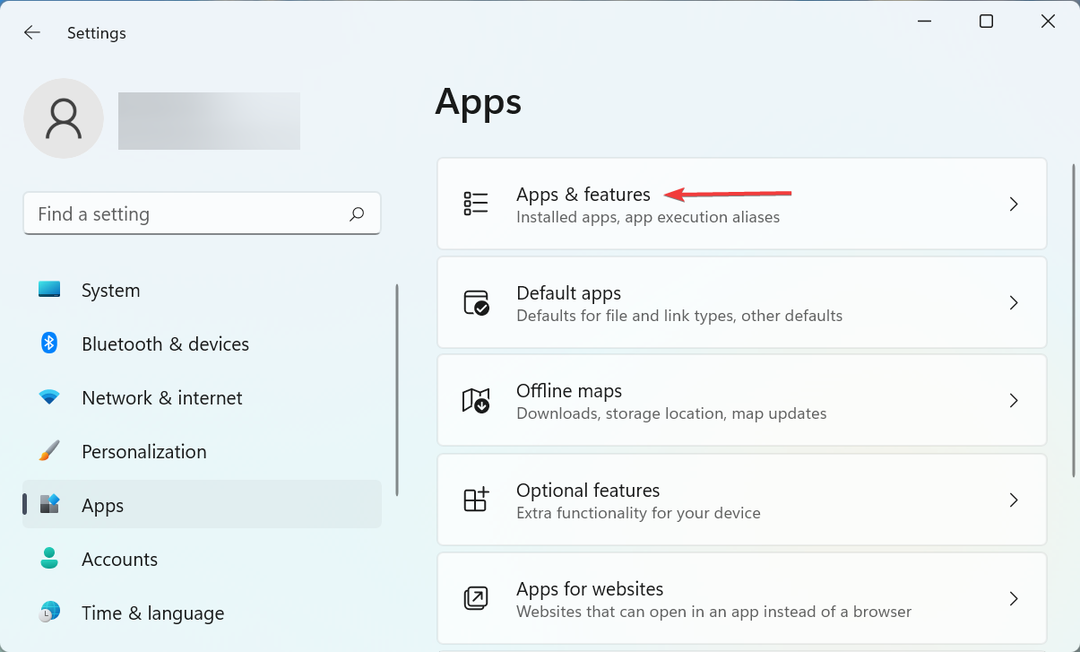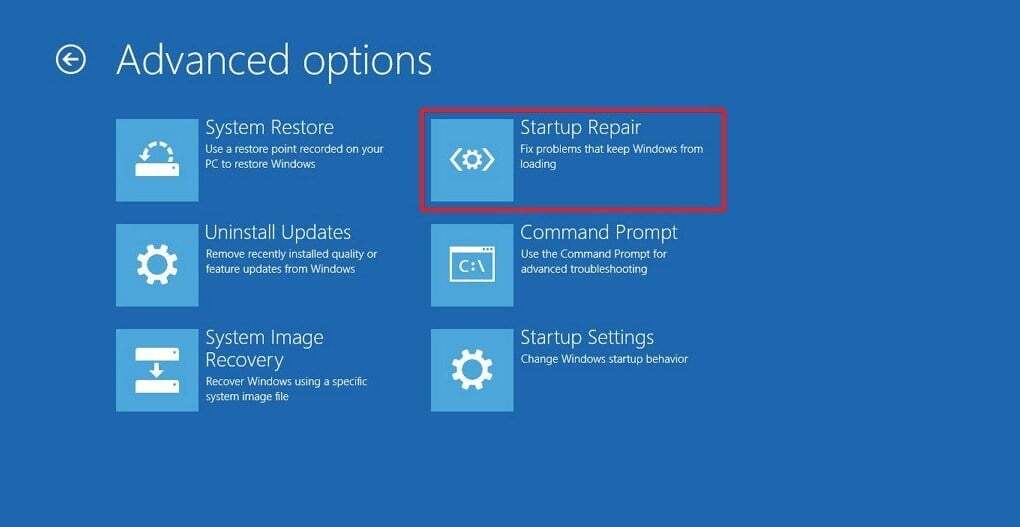- Rstrui.exe fra Windows 10 er tilsluttet Systemgendannelse, så hvis det ikke fungerer, kan du ikke gendanne dit system.
- Rstrui.exe applikationsfejl kan udløses af filkorruption eller driverproblemer.
- En måde at løse dette problem på er at bruge de filrettelsesapps, der er integreret i Windows 10.
- At køre en dedikeret software til automatisk at løse problemet er en anden god løsning.
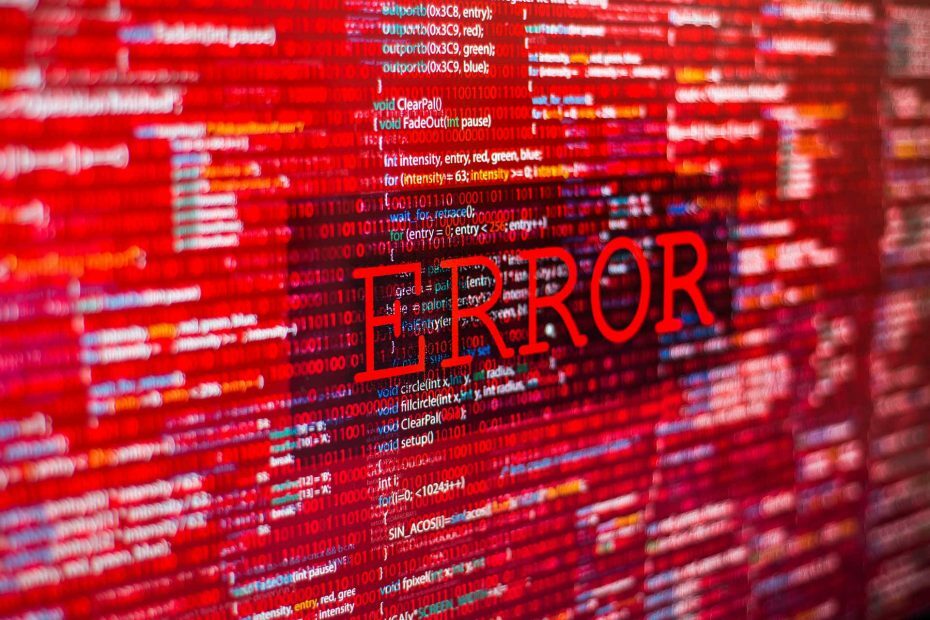
- Download Restoro pc-reparationsværktøj der kommer med patenterede teknologier (patent tilgængelig her).
- Klik på Start scanning for at finde Windows-problemer, der kan forårsage pc-problemer.
- Klik på Reparer alt for at løse problemer, der påvirker din computers sikkerhed og ydeevne
- Restoro er blevet downloadet af 0 læsere denne måned.
Rstrui.exe er en Windows 10
fil ansvarlig for systemgendannelse og er placeret i en undermappe til C: Windows \ System32.Med andre ord er rstrui.exe-filen en vigtig del af Windows 10, der giver brugerne mulighed for at vende deres computers tilstand tilbage til et tidligere tidspunkt.
Denne funktion gør det muligt for OS at gendanne sig efter systemfejl eller andre problemer.
Når du gendanner systemfiler, applikationer, Windows-registreringsdatabasen, og andre systemindstillinger, kan dit system udføre disse handlinger takket være filen rstrui.exe.
Desværre fungerer Rstrui.exe undertiden ikke på grund af en række fejl.
Rstrui.exe er tæt knyttet til Systemgendannelse funktion, og hvis du har problemer med rstrui.exe, kan du ikke udføre Systemgendannelse længere.
Dette kan være et stort problem, og når vi taler om problemer, her er nogle almindelige problemer rapporteret af brugere:
- Rstrui.exe ingen gendannelsespunkter - Dette problem kan opstå på grund af dine indstillinger. For at løse problemet skal du kontrollere indstillingerne for Systemgendannelse og sørge for, at funktionen er aktiveret.
- Rstrui.exe fungerer ikke, kører ikke, genkendes ikke - Undertiden kan filkorruption medføre, at dette problem opstår. For at løse problemet skal du udføre både SFC- og DISM-scanninger.
- Rstrui.exe-fejl Windows 7, 8.1, 10 - Dette problem kan vises på enhver version af Windows, og selvom du ikke bruger Windows 10, skal du kunne anvende de fleste af vores løsninger på din pc.
- Rstrui.exe applikationsfejl - I nogle sjældne tilfælde kan dette problem opstå på grund af infektion med malware, så hvis du vil sikre, at din pc er sikker og fri for malware, skal du sørge for at udføre en detaljeret scanning.
- Rstrui.exe mangler - Dette problem kan undertiden være forårsaget af visse fejl på dit system. Du skal dog kunne løse problemet ved at installere de nyeste opdateringer.
- Rstrui.exe-indgangssted blev ikke fundet - I nogle tilfælde kan dette problem opstå på grund af problemer med din registreringsdatabase. Du skal blot rense din registreringsdatabase og kontrollere, om det løser problemet.
- Adgang til Rstrui.exe nægtet - Din brugerkonto kan undertiden få dette problem til at vises. For at løse problemet skal du oprette en ny brugerkonto og kontrollere, om det hjælper.
Hvordan kan jeg løse Rstrui.exe problemer i Windows 10?
1. Brug SFC- og DISM-værktøjerne til at reparere systemfilerne
1.1 Kør SFC-scanningen
- Trykke Windows-tast + S, type cmd og klik på Kør som administrator at begynde Kommandoprompt som administrator.

- Når kommandoprompten starter, skal du indtaste sfc / scannow og tryk på Gå ind.
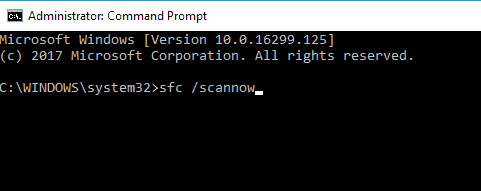
- SFC-scanning starter nu. Husk, at denne scanning kan tage cirka 10 minutter, så afbryd den ikke.
Når scanningen er afsluttet, skal du kontrollere, om problemet stadig er der. Hvis problemet stadig er til stede, eller hvis du ikke kan køre Kontrol af systemfiler scan overhovedet, skal du i stedet bruge DISM-scanningen.
1.2 Kør DISM-scanningen
- Start Kommandoprompt som administrator som vist i den foregående løsning.
- Indtast nu følgende kommando, og tryk på Gå ind:
DISM / Online / Oprydningsbillede / RestoreHealth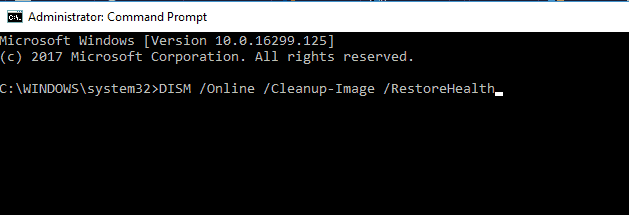
- Scanningen kan tage cirka 10-20 minutter, så afbryd ikke den.
Når DISM-scanningen er afsluttet, skal problemet løses. Hvis problemet stadig er der, eller hvis du ikke kunne køre SFC-scanning før, skal du prøve at køre det igen og kontrollere, om det løser problemet.
Hvis du har problemer med rstrui.exe på din pc, kan problemet skyldes ødelagte systemfiler. Dette kan være et stort problem, men du kan nemt rette det ved at køre en SFC-scanning. For at gøre det skal du bare følge trinnene ovenfor.
2. Reparer Windows-registreringsdatabasen
I nogle tilfælde kan problemet opstå på grund af problemer med din registreringsdatabase. En beskadiget post i registreringsdatabasen kan forårsage problemer med rstrui.exe, og for at løse problemet skal du finde og fjerne de problematiske poster.
At gøre dette manuelt kan være et stort problem, så det er bedre at bruge en registreringsdatabase-renere software. Når du har renset din registreringsdatabase, skal problemet løses fuldstændigt, og alt begynder at fungere igen.
Nedenstående værktøj er mere end en registreringsdatabaseoprydder, det er det, vi gerne kalder en automatisk problemløsning, fordi det endda kan rette BSoD-fejl.
Det er let at bruge, hurtigt og får dette problem udført på få øjeblikke med et minimum af klik.

Restoro er en pålidelig tredjeparts DLL-fixer, der bruger et indbygget automatiseret system og et online-bibliotek fuld af funktionelle DLL'er til at erstatte og reparere filer, der kan være beskadiget eller beskadiget på din pc.
Alt hvad du skal gøre for at løse dine pc's problemer er at starte det og blot følge skærmbilledet instruktioner til at starte processen, da alt andet er dækket af softwarens automatiserede processer.
Sådan kan du rette fejl i registreringsdatabasen ved hjælp af Restoro:
- Download og installer Restoro.
- Start softwaren.
- Vent på, at den scanner din pc for eventuelle stabilitetsproblemer og mulig malware.
- Trykke Start reparation.
- Genstart din pc, så alle ændringer træder i kraft.
Når denne proces er afsluttet, vil din pc være så god som ny, og du behøver ikke længere håndtere BSoD-fejl, langsomme responstider eller andre lignende problemer.
⇒ Få Restoro
Ansvarsfraskrivelse:Dette program skal opgraderes fra den gratis version for at udføre nogle specifikke handlinger.
3. Opdater din Windows
- Åbn Indstillinger app. Du kan gøre det med det samme ved at trykke på Windows-nøgle + I.
- Gå nu til Opdatering og sikkerhed afsnit.
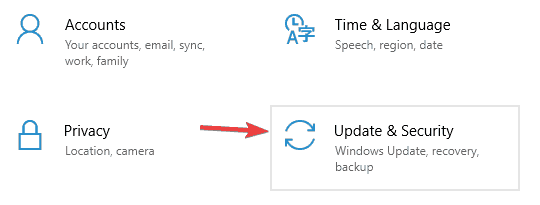
- Klik på Søg efter opdateringer knap.

I nogle tilfælde kan problemet med rstrui.exe være forårsaget af dit system. Dit operativsystem kan lide af visse fejl, og det kan medføre problemer.
Microsoft løser konstant problemer ved hjælp af Windows-opdateringer, så hvis du har problemer, skal du sørge for at downloade de nyeste opdateringer.
Windows 10 downloader de manglende opdateringer automatisk i baggrunden, men du kan altid kontrollere manuelt for opdateringer ved at følge de foregående trin.
Hvis der er tilgængelige opdateringer, downloades de automatisk i baggrunden og installeres, så snart din pc genstarter. Når din pc er opdateret, skal du kontrollere, om problemet stadig er der.
4. Opdater dine drivere
- Højreklik på Start og vælg Enhedshåndtering fra listen.
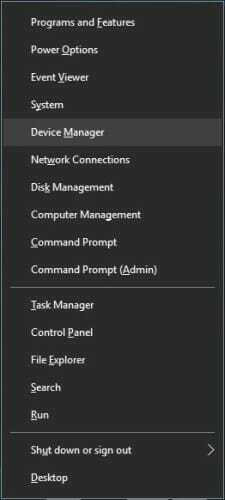
- Klik på den komponent, du vil opdatere driveren til, for at udvide den.
- Højreklik nu på komponenten (i vores eksempel grafikkortet), og vælg Opdater driver.

- Vælg Søg automatisk efter drivere.
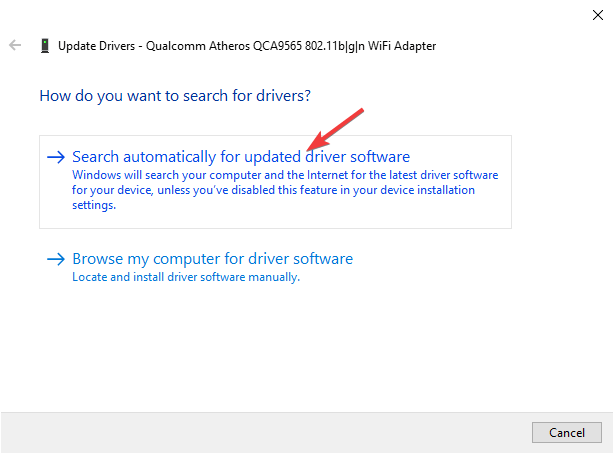
- Systemet søger og installerer den korrekte driver til din komponent.
- Du skal gøre det samme for alle komponenter og genstarte systemet efter hver enkelt.
Som du kan se, kan du opdatere dine drivere manuelt, men det kan være en kedelig og tidskrævende opgave.
Der er et langt lettere alternativ at bruge specialsoftware, der automatisk downloader og reparerer driverne til dig.
Nedenstående værktøj reparerer alle de forældede drivere på dit system og sørger for, at du altid får de nyeste uden nogen indsats fra din side.
⇒Få DriverFix
5. Rengør installation af Windows 10
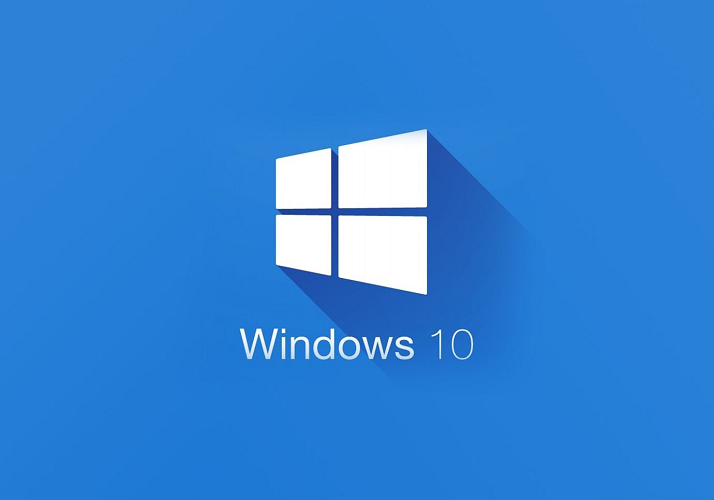
Hvis ingen af ovenstående løsninger hjalp dig, skal du muligvis udføre en ren installation af Windows. Geninstallation af Windows sletter alt fra din harddisk og fjerner alt det akkumulerede skrammel.
For at undgå tab af data skal du ikke glemme at sikkerhedskopiere alle dine vigtige dokumenter, før du udfører den rene installation.
For mere information om de trin, der skal følges i processen, se vores artikel om hvordan man renser installation af Windows 10.
6. Opret en ny brugerkonto
- Åbn Indstillinger app og gå til Konti afsnit.
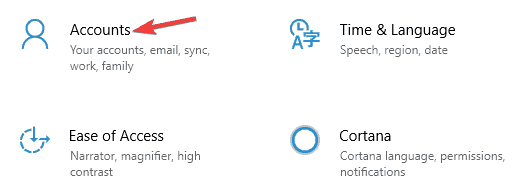
- I venstre rude skal du vælge Familie og andre mennesker. Vælg nu Føj en anden til denne pc.
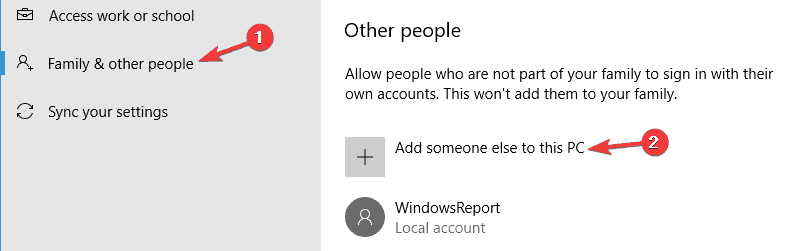
- Vælge Jeg har ikke denne persons loginoplysninger.
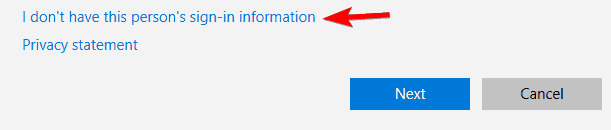
- Vælg Tilføj en bruger uden en Microsoft-konto.
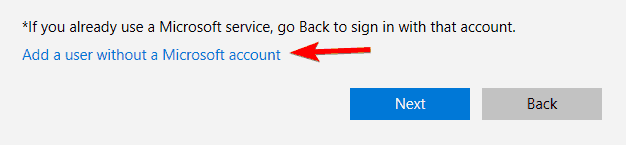
- Indtast det ønskede brugernavn, og klik Næste.
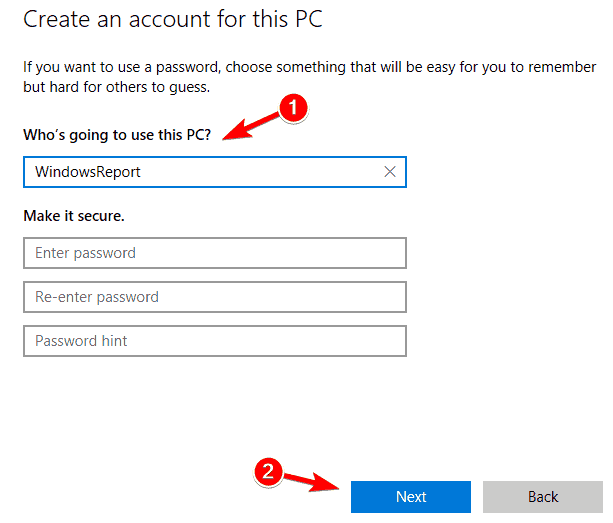
Hvis du har problemer med rstrui.exe, kan problemet være din brugerkonto. Din konto kan blive ødelagt, og det kan føre til dette og mange andre fejl.
For at løse problemet ville den enkleste måde være at oprette en ny brugerkonto. Dette er ret simpelt at gøre, og du kan gøre det ved at følge trinene ovenfor
Når du har oprettet en ny brugerkonto, skal du skifte til den og kontrollere, om problemet stadig er der. Hvis ikke, skal du muligvis flytte alle dine personlige filer fra den gamle konto til din nye og begynde at bruge den i stedet for din gamle.
7. Scan din computer for malware
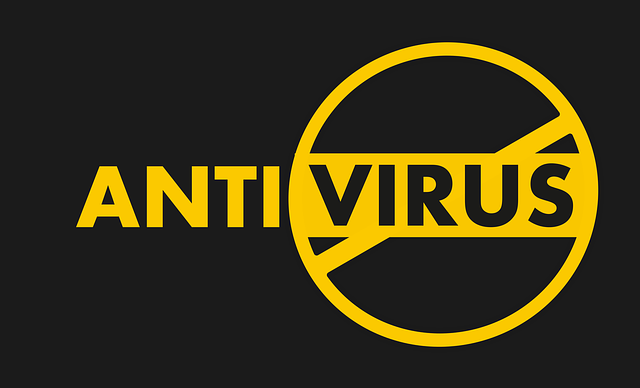
Nogle gange kan der opstå problemer med rstrui.exe på grund af malwareinfektioner, og for at løse problemet skal du kontrollere din pc for malware.
Windows 10 har allerede et anstændigt indbygget antivirusværktøj kaldet Windows Defender, men nogle gange skal du muligvis bruge et andet værktøj til at håndtere malware.
Selvom Windows Defender giver solid beskyttelse, har den ikke visse avancerede funktioner. Hvis du vil have et antivirusværktøj, der giver maksimum sikkerhed, Vi anbefaler kraftigt, at du overvejer antivirusprogrammet nedenfor.
Når du har scannet dit system og fjernet al malware, skal du kontrollere, om problemet stadig er der.
⇒Få ESET Internet Security
8. Prøv at bruge fejlsikret tilstand
- Åbn Indstillinger app og gå til System og sikkerhed afsnit.
- Gå til Genopretning fanen og vælg i afsnittet Avanceret opstart Genstart nu.
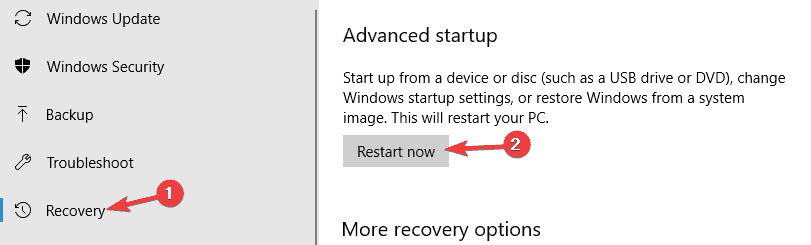
- Liste over muligheder vises nu. Vælge Fejlfinding> Avancerede indstillinger> Startindstillinger. Klik nu på Genstart knap.
- Når din pc er genstartet, får du en liste over muligheder. Vælg en hvilken som helst version af fejlsikret tilstand ved at trykke på den tilsvarende tast.
Ifølge brugere kan du nogle gange løse problemerne med rstrui.exe ved blot at bruge Sikker tilstand. Brugere rapporterede, at systemgendannelsesfunktionen ikke fungerede for dem, men de var i stand til at bruge den fra fejlsikret tilstand.
Hvis du ikke er bekendt, er Safe Mode et segment af Windows 10, der kører med standarddrivere og indstillinger, hvilket gør det perfekt til fejlfinding. For at få adgang til fejlsikret tilstand skal du udføre de foregående trin.
Når du er gået i fejlsikret tilstand, skal du prøve at udføre Systemgendannelse igen og kontrollere, om problemet er løst.
Hvis du har fundet andre løsninger til at rette rstrui.exe fejl, kan du hjælpe samfundet ved at angive din rettelse i kommentarfeltet nedenfor.
 Har du stadig problemer?Løs dem med dette værktøj:
Har du stadig problemer?Løs dem med dette værktøj:
- Download dette pc-reparationsværktøj klassificeret Great på TrustPilot.com (download starter på denne side).
- Klik på Start scanning for at finde Windows-problemer, der kan forårsage pc-problemer.
- Klik på Reparer alt for at løse problemer med patenterede teknologier (Eksklusiv rabat for vores læsere).
Restoro er blevet downloadet af 0 læsere denne måned.
Ofte stillede spørgsmål
Rstrui.exe er en kommandolinjeapp, der letter kørsel af systemgendannelse. Hvis appen ikke fungerer, er her en fremragende guide, der hjælper dig med at rette Rstrui.exe.
Filen er placeret i en undermappe til C: \ Windows \ System32. Hvis du ikke kan finde det, skal du læse vores guide videre hvordan man løser potentielt beskadigede filer.
Se efter Opret et gendannelsespunkt i Windows-søgning. Hvis du finder det svært, skal du læse vores komplette guide til hvordan man udfører en systemgendannelse i Windows 10.